Voordat ik begon aan mijn boek ‘Ontdek 3d-printen’ bedacht ik dat het natuurlijk wel zo handig zou zijn als ik dan ook zelf een 3d-printer zou hebben. Al snel rees de logische vraag welk apparaat ik het best zou kunnen kiezen. En ook niet geheel onbelangrijk: hoeveel geld ik daaraan zou kunnen uitgeven.
3d-printer uit Nederland
Een 3d-printer afkomstig uit Nederland leek mij wel handig in verband met ondersteuning, reparaties en eventuele vragen. Een 3d-printer die opvallend vaak werd genoemd op websites waar ik mij probeerde te oriënteren en die ook telkens goede recensies kreeg van zowel gebruikers als experts, was de Felix 3d-printer. Het magazine Make noemde deze open source 3d-printer zelfs de ‘surprisehit of 2014′ en ook de enthousiaste verhalen van de gebruikers logen er niet om. Het apparaat wordt verkocht als zelfbouwpakket, maar wordt eveneens geassembleerd geleverd. De prijs voor de kant-en-klare 3d-printer ligt rond de 1500 euro, en dat leek me nog enigszins binnen mijn budget.
Moederwijsheid
Omdat ik van plan was een boek te schrijven over 3d-printen, kon het best wel eens mogelijk zijn dat Felixrobotics, het bedrijf achter de Felix 3d-printer, mij een exemplaar beschikbaar zou willen stellen. Mijn moeder zei vroeger altijd tegen mij: “Wie appelen vaart, die appelen eet.” Ik besloot het er daarom op te wagen en verraste Felixrobotics met een e-mailtje met mijn onbeschaamde verzoek. Tot mijn grote vreugde reageerde het bedrijf zeer positief op mijn smeekbede en mij werd beloofd dat ik enkele weken later de trotste eigenaar zou worden van hun laatste model 3d-printer.
Enkele extruder
Ik begreep dat ik de versie met een enkele extruder zou ontvangen. De Felix 3.0 wordt namelijk desgewenst ook geassembleerd afgeleverd met een tweede extruder, of kan hiermee voor rond de 150 euro worden uitgebreid. Maar 3d-printen met dual extrusion werkt nog niet bepaald volgens het principe van plug & play. En hoewel de software volgens de fabrikant van de Felix 3d-printer maandelijks met sprongen vooruitgaat, leek het hun gezien mijn ervaring met 3d-printen – die was nihil – verstandiger om met één extruder te beginnen.
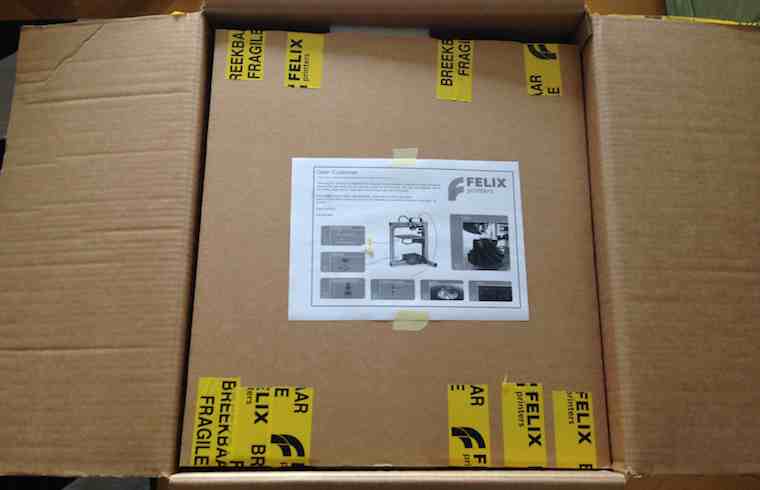
Een spannend moment. Een joekel van een doos.
Uitpakparty
Na een paar weken stond daar dan eindelijk de doos met de Felix 3.0 in mijn kamer. Gelukkig was ik nog zo slim geweest – u noemt het wellicht brutaal – om ook om een rol filament te vragen. En die vond ik inderdaad, samen met een andere grote zak onderdelen van onbekende aard, terug in de enorme doos. Terwijl ik deze zak met onderdelen deponeer op de van tevoren leeggemaakte tafel, bevrijd ik de 3d-printer uit de doos.

Mijn nieuwe speeltje smeekt erom uit de doos getild te worden.

Ik ben zeer benieuwd wat er in de linkerzak zit. Nu ik alles heb uitgepakt, moet ik nog even uitzoeken waar alles toe dient.
De handleiding
Naarstig zoek ik vervolgens naar de handleiding in de doos om te achterhalen waar alle onderdelen toe dienen en welke stappen ik moet nemen om het apparaat klaar te maken voor gebruik. Na enig speurwerk herinner ik mij het vel papier, dat nota bene overduidelijk boven op de verpakking in de doos was geplakt. Ik had het tijdens mijn uitpakwoede ongemerkt aan de kant geschoven. Dit A4’tje blijkt echter belangrijke informatie te bevatten, zoals de URL waar ik de handleiding en de benodigde software kan vinden, maar het wijst mij eveneens op de noodzaak van het kalibreren van het printbed. Ik besluit mijn enthousiasme te temperen en van nu af aan rustig alle aanwijzingen op te volgen. Het downloaden van de handleiding, de software en de voorbeeldbestanden is gelukkig snel gebeurd.
Het printbed kalibreren
Nadat ik de aan/uitknop op het apparaat heb gevonden, zie ik op het LCD-paneel van alles gebeuren. Ik zie geen alarmerende berichten, dus ga ervan uit dat alles in orde is. Vervolgens sluit ik de meegeleverde USB-kabel aan op mijn computer en de 3d-printer.
Voordat de 3d-printer in gebruik kan worden genomen, moet ik eerst een van de belangrijkste handelingen uitvoeren: het waterpas maken van het printbed aan alle zijden. Hoewel de 3d-printer volledig geassembleerd werd bezorgd, kan er tijdens het vervoer altijd iets mee zijn gebeurd. De Engelstalige handleiding vermeldt duidelijk hoe ik controleer of het printbed waterpas staat en hoe ik dit anders weer kan herstellen.
Ik ben bijzonder verheugd dat het printbed blijkbaar niet is verplaatst tijdens het vervoer. Mijn opluchting heeft een extra reden, want ik heb absoluut geen idee waarmee ik de zogenoemde M4-moeren, waarover wordt gesproken in de handleiding, zou moeten bijstellen. Mijn ‘gereedschapskist’ bevat slechts een hamer, enkele schroevendraaiers en een paar tangen; moersleutels komen hier absoluut niet in voor. Ik had hier ook niet echt op gerekend. Wellicht was het handig geweest als de 3d-printerfabrikant mij hiervan vooraf op de hoogte had gesteld, of beter nog, als hij het benodigde gereedschap (geprint?) aan de zak met onderdelen zou hebben toe-gevoegd. Maar gelukkig liep het in mijn geval allemaal goed af.

Daar staat hij dan eindelijk: mijn eerste 3d-printer. Ik heb alleen nog een hoop te leren voordat ik de 3d-selfie van 3D-mij kan printen die u op de monitor ziet.
Software installeren
Het volgende wat mij te doen staat, is het installeren van de software. Afhankelijk van het besturingssysteem waarmee de gebruiker de 3d-printer zal gebruiken, stelt de fabrikant van de Felix het programma Repetier Host voor Windows en Mac OS X beschikbaar via de URL shop.felixprinters.com/downloads. De versie voor Windows biedt iets meer functionaliteit dan de software voor Mac OS X, maar over het algemeen doen de applicaties niet voor elkaar onder. De Windows-versie bevat echter diverse voorkeursinstellingen voor het programma SFACT, een van de slicers waarmee Repetier Host is uitgerust. Hierdoor kunnen gebruikers sneller aan de slag, omdat de instellingen specifiek zijn bedoeld voor de Felix 3.0. Deze voorkeursinstellingen worden echter ook meegeleverd bij de versie voor Mac OS X, maar in dat geval moet ik wel iets meer moeite doen om het programma hiervan gebruik te laten maken. De handleiding legt overigens prima uit welke handelingen ik hiervoor moet uitvoeren.
Wie wil kan overigens ook het relatief nieuwe programma KISSlicer downloaden op de server van Felixrobotics. Deze slicer wordt in een zip-bestand aangeboden en is beschikbaar op zowel Windows-, Mac- als Linux-systemen,
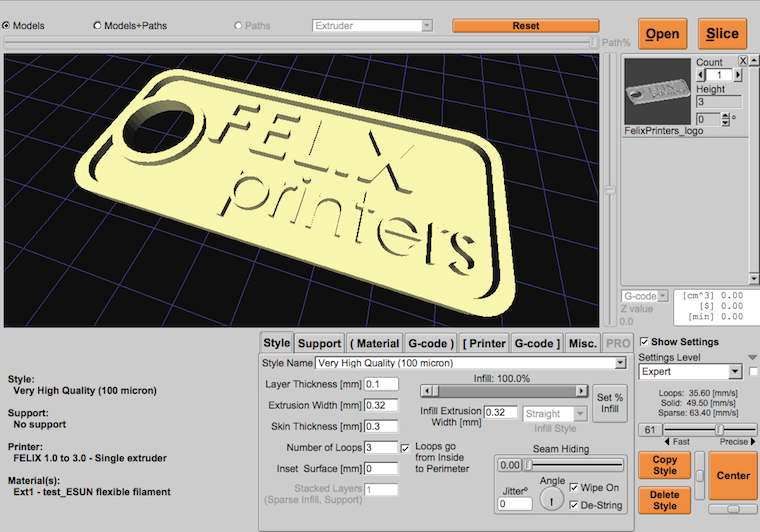
KISSlicer gebruikt weer net andere instellingen. Dit relatief nieuwe programma ontvangt veel lof van ervaren gebruikers van 3d-printers.
Om te communiceren met de 3d-printer moet ik eerst nog de instellingen van de printer instellen in Repetier Host. De handleiding sleept mij hier wederom stap voor stap doorheen. De bijgaande schermafbeeldingen sluiten misverstanden uit en helpen mij bij het invullen van de juiste waarden.
Printer verbinden
Het blijkt de bedoeling te zijn om de Repetier Host verbinding te laten maken met de printer. Ik start voor de zekerheid Repetier Host opnieuw en doe hetzelfde met de 3d-printer. Waarschijnlijk volkomen overbodig, maar voorkomen is nu eenmaal beter dan genezen. Vervolgens klik ik op de knop Connect. De knop wordt groen en de software maakt dus blijkbaar verbinding met de 3d-printer.
Z-richting kalibreren
Net als ik denk nu eindelijk te kunnen printen, kom ik erachter dat er nog één belangrijke stap moet worden gezet: het kalibreren van de z-richting van de Felix-printer. Om modellen van goede kwaliteit te 3d-printen is het namelijk van groot belang dat het printbed niet alleen waterpas staat, maar dat de afstand tussen de hot-end en het printbed niet te groot is wanneer de eerste laag van een 3d-model wordt geprint. De duidelijke aanwijzingen en afbeeldingen loodsen mij er wederom zonder kleerscheuren doorheen.
De sleutelwoorden blijken ‘geduld’ en ‘beleid’. Het is belangrijk de aanwijzingen zorgvuldig te lezen en ze hierna zorgvuldig uit te voeren. Aangezien ik er weinig voor voel de 3d-printer in de soep te laten draaien en hem met het schaamrood op de kaken terug te moeten sturen naar de fabrikant, ben ik vandaag maar extra voorzichtig.
Niet te moeilijk
Kan het feest dan nu eindelijk beginnen en zal ik zo meteen voor het eerst in mijn leven een 3d-object printen? Maar welk 3d-object eigenlijk? Dat blijkt eenvoudiger dan ik dacht, want behalve de software en handleiding die ik eerder heb gedownload, had ik hierbij tevens de voorbeeldbestanden meegenomen die ik tegenkwam in de map downloads/print files/ test_print_files. Om het 3d-object te openen kies ik in Repetier Host de tab Object Placement, en klik ik onder aan het venster op de knop Add STL file. Hierna open ik het bestand FelixPrinters_logo.stl.
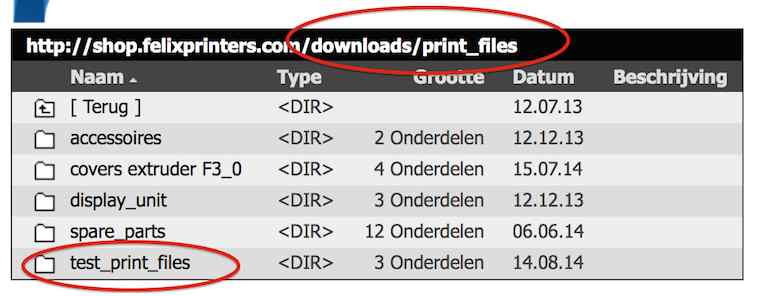
Alle benodigde informatie, software en voorbeeldbestanden stonden keurig op de server van de fabrikant van de 3d-printer.
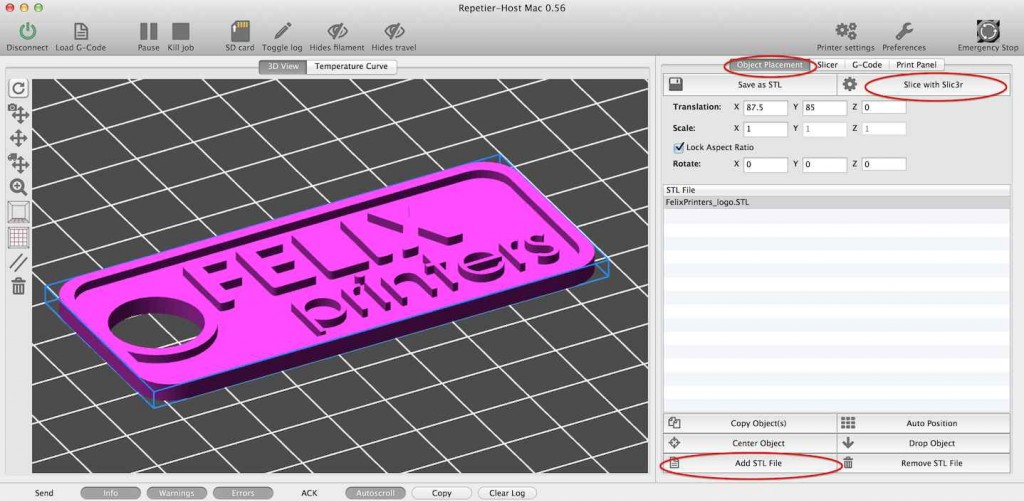
Het lijkt mij verstandig om in eerste instantie te beginnen met een eenvoudig voorbeeldbestand.
Slicen met Slic3r
Voordat ik kan printen moet het 3d-object worden voorbereid met een slicer, om het model in plakken te snijden en zodoende de benodigde g-code te maken waar de 3d-printer mee kan werken. Ik laat het 3d-object slicen met de standaardinstellingen van Slic3r, het programma dat onderdeel is van Repetier Host voor de Felix 3.0. Ik klik daarom op de knop Slice with Slic3r en wacht geduldig af tot het programma is uitgerateld.
Print? Run?
Waarom heb ik toch al de hele tijd het gevoel dat ik iets belangrijks ben vergeten? Ik klik op Run om het printen te starten, en er gebeurt helemaal niks… Eh…?
Ik heb gelukkig al eerder mijn licht opgestoken bij diverse mensen die ruime ervaring hebben met 3d-printen en begreep van hen dat het zelden voorkomt dat het maken van een 3d-print de eerste keer perfect lukt. Ik besluit deze teleurstelling dus op de koop toe te nemen.
Dan de handleiding er maar weer bij halen. Ik speur en lees, en besef plotsklaps wat het probleem is. Het zal toch allemaal een stuk beter werken als ik het meegeleverde filament ook daadwerkelijk installeer. Dat was ik glad vergeten. Best wel een beetje dom. Nadat ik met een stalen gezicht – mijn vrouw keek inmiddels over mijn schouder mee – de rol met filament op de hiervoor bestemde plek achter op de printer heb geplaatst en het draad volgens de aanwijzingen van de handleiding in de extruder plaats, gaat het ineens een stuk beter. Maar zo vreemd is dat ook niet.

Opeens wordt het ook duidelijk waarvoor sommige onderdelen uit de doos gebruikt moeten worden.

Het filament laat zich eenvoudig transporteren.
Ik klik op Run en de 3d-printer lijkt tot leven te komen. De temperatuur van de spuitkop stijgt, evenals die van het printbed. De printkop beweegt, het printbed beweegt, en ik kan ook al niet meer stilzitten. Ik blijf gebiologeerd kijken wat er gebeurt. Het printen duurt minder dan een half uur en ik kan niet wachten om het eindresultaat in mijn handen te houden.
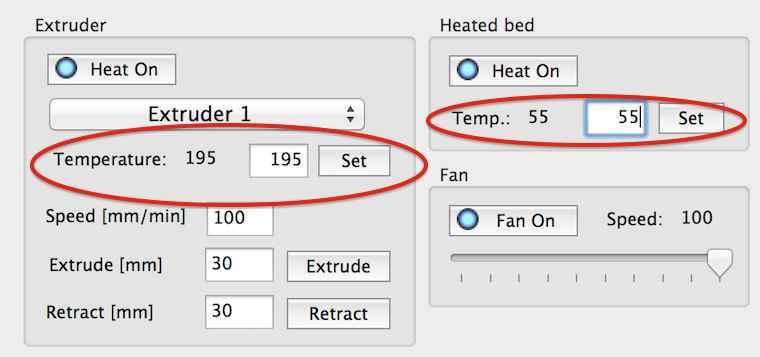
De temperatuur van de nozzle en het printbed instellen in Repetier Host.

Het LCD-paneel bevestigt dat de instellingen worden uitgevoerd.

Het is beslist een spannend moment om de 3d-printer voor het eerst aan het werk te zien.

De letters van het 3d-model worden al zichtbaar.

Nog even en ik kan mijn eerste 3d-print vasthouden.
Mijn eerste (mislukte) print
Ik was er al voor gewaarschuwd: in het begin produceer je alleen maar misbaksels. Bakken vol zelfs. Ik vind het eigenlijk nog best meevallen. De meeste delen van het 3d-object zijn, zelfs met de standaardinstellingen, best wel oké. Het gaat vooral mis bij de letters van de tweede regel. Die letters zitten vol met sliertjes en draadjes. Dat is natuurlijk een kwestie van afstellen, al doende leert men. Het is mij wel duidelijk: ik heb er weer een nieuwe hobby bij.
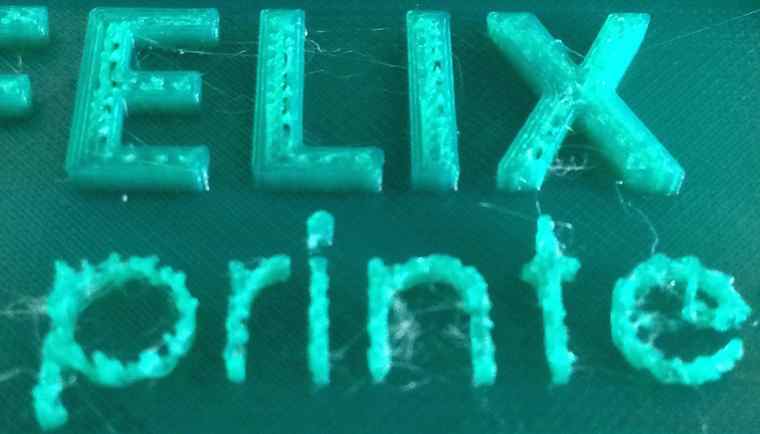
Allemaal sliertjes. En die tweede regel is ook niet bijster goed geslaagd. Maar dat dondert niet, ik heb mijn eerste 3d-print gemaakt. Nu nog uitdokteren met welke instellingen ik wel een perfecte print krijg. Ach, ik hou wel van een uitdaging.

Als u zich wilt ontdoen van filament dat een eigen leven lijkt te leiden…

…dan komt het bij de Felix meegeleverde pincet erg van pas.
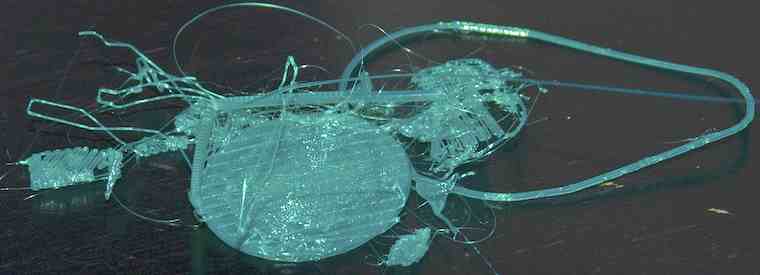
Dergelijke misbaksels zult u in het begin moeten accepteren.
Na dit eerste avontuur besluit ik direct een tweede poging te wagen. Maar als u nieuwsgierig bent hoe dat afloopt kunt u dit lezen in het boek. Snelt u zich dus naar de boekwinkel of bestel het online.
Bonus
Voor de liefhebber heb ik hieronder nog een video geplaatst van Questpact waarin de Felix 3.0 3d-printer uitvoerig wordt getoond.
Links naar de 3d-modellen in de video:
[Thing #104694] [Thing #326062] [Thing #246055] [Make #82492] [Thing #27233]

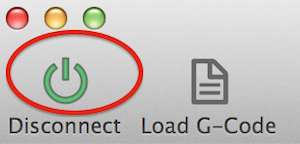
7 comments for “Mijn eerste 3d-printer: de Felix 3.0”